JavaScript, ktorý je zodpovedný za interaktivitu stránok, je možné zakázať v ktoromkoľvek prehliadači. Teraz túto príležitosť nevyužíva toľko ľudí, pretože pomerne málo webov bez tejto technológie jednoducho nebude fungovať, pretože zobrazuje bielu obrazovku alebo verziu ich zdrojov, ktorá je funkciami výrazne obmedzená. Ak je však potrebné zablokovať vzhľad skriptov na konkrétnej webovej stránke, urýchliť načítanie stránky a chcete ovládať načítanie webového obsahu na zobrazenie, môže sa používateľ uchýliť k úplnému alebo selektívnemu zakázaniu JS. Ďalej budeme analyzovať 3 spôsoby, ako to urobiť v Yandex.Browser.
Metóda 1: Rýchle vypnutie pre jednu lokalitu
Najdôležitejšie je zakázať načítanie JavaScriptu iba na konkrétnom webe, ktorý s ním nefunguje tak dobre, ako by sme chceli. Táto metóda však predpokladá, že ste ju už otvorili a nachádzate sa na tejto karte, čo nemusí byť vhodné pre všetkých používateľov. Ak potrebujete zakázať sťahovanie bez použitia adresy URL, použite Metóda 2 náš článok.
- Ak ste teda navštívili niektorú webovú stránku a chcete pre ňu deaktivovať JavaScript, kliknite na ikonu v paneli s adresou naľavo od názvu v podobe zámku alebo výkričníka (v závislosti od protokolu: HTTPS alebo HTTP).
- V rozbaľovacej ponuke potrebujete odkaz Viac informácií.
- Posunutím nadol blokujete „Povolenia“, nájdi tam JavaScript a kliknite na šípku. Zobrazí sa malé kontextové menu, kde sa zmení stav na „Blokovať“.
- Ak teraz znova kliknete na ikonu v paneli s adresou, uvidíte, že sa objavila nová položka s prepínačom. Ďalej sa tu píše o potrebe opätovného načítania stránky, aby sa mohli vykonať zmeny. Kliknite na tlačidlo odkazu "Obnoviť".
- Na paneli s adresou sa zobrazí ikona označujúca, že JS je vypnutý. Kliknutím na ňu sa zobrazí rovnaké ovládacie okno, kde môžete tento prvok rýchlo povoliť. Z tohto dôvodu bude potrebné stránku znova načítať.
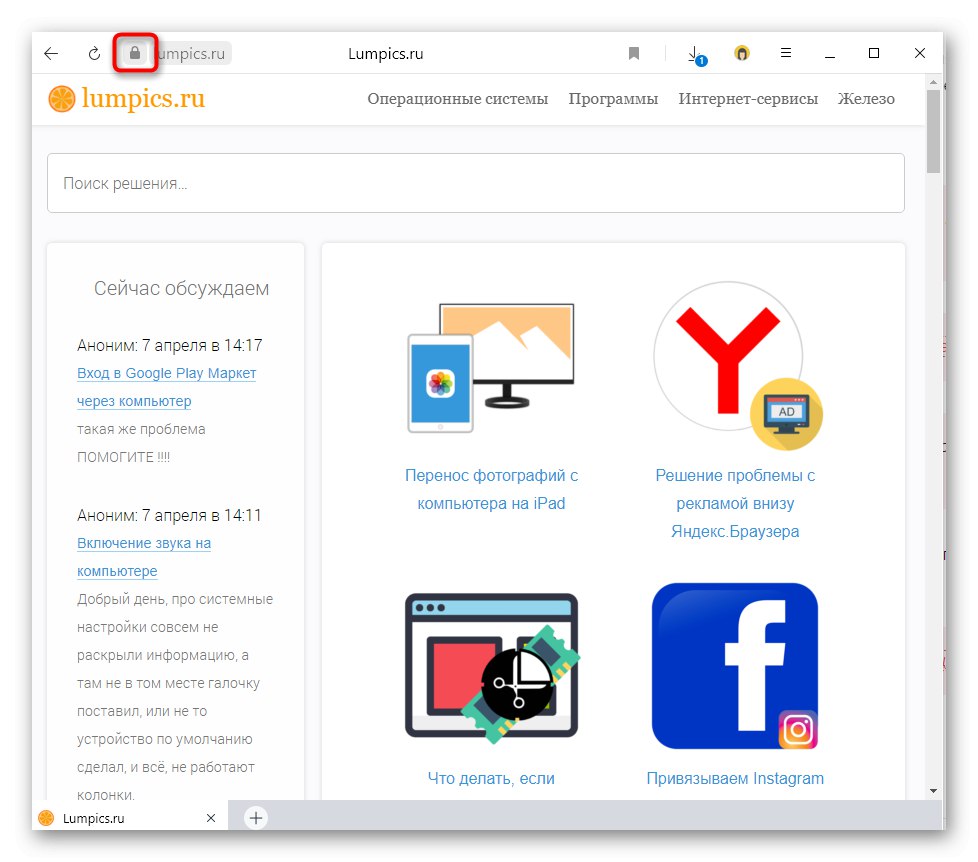
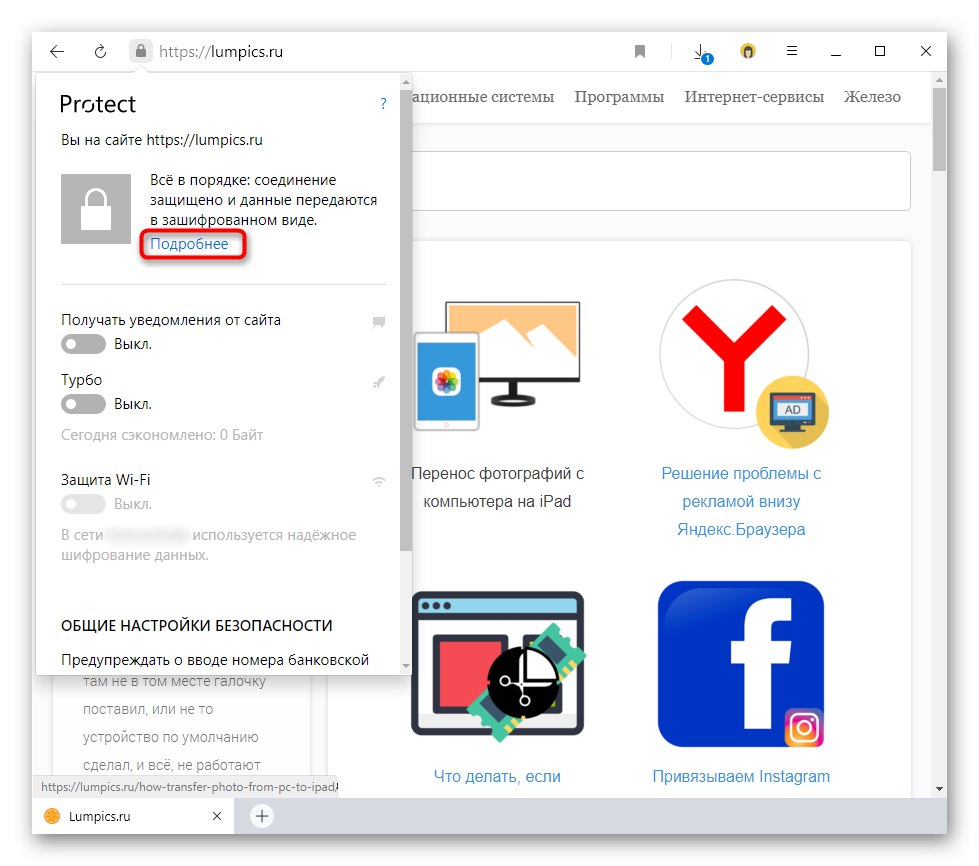

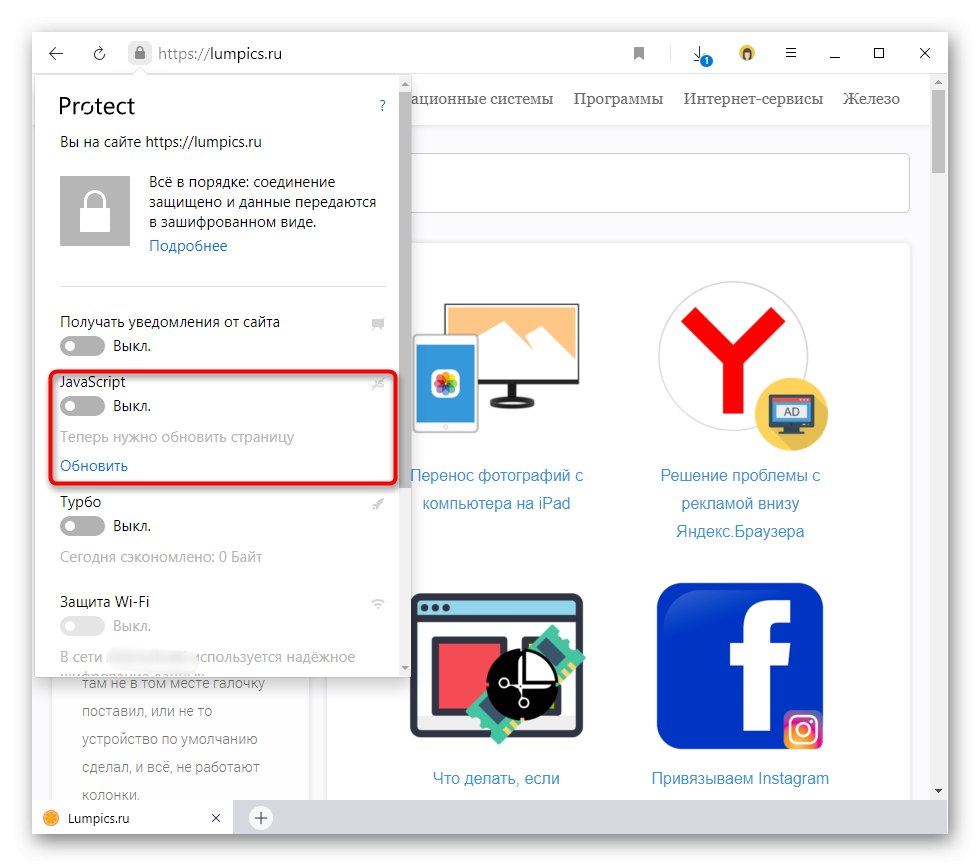
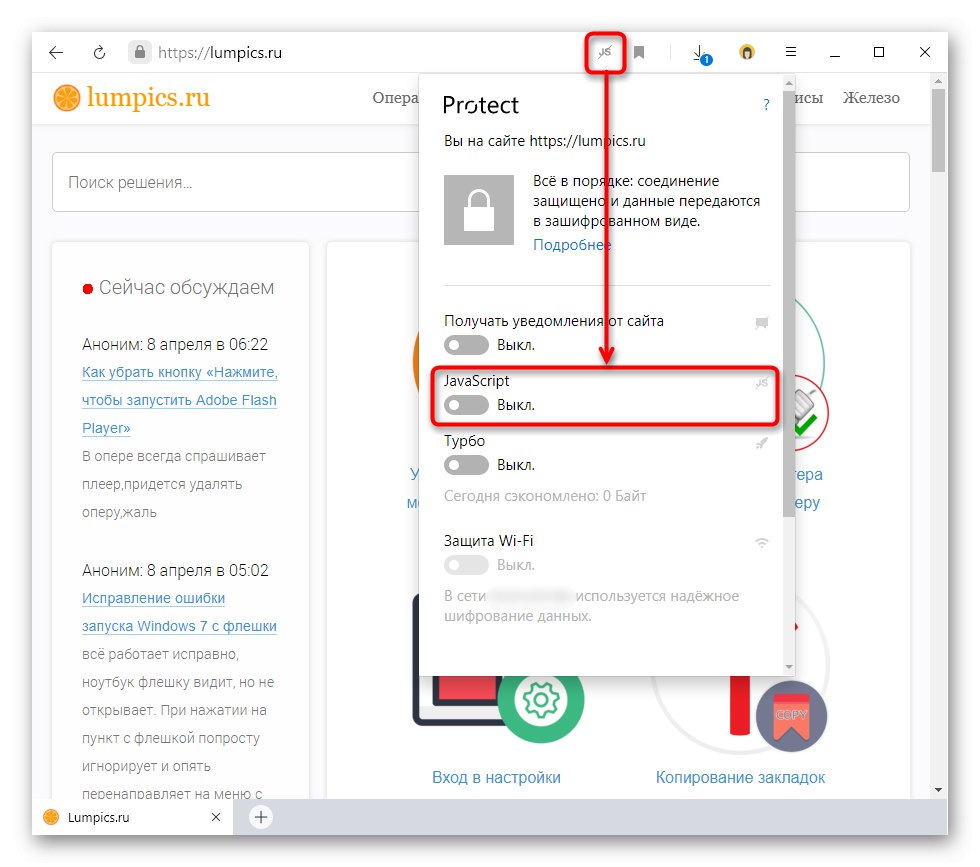
Metóda 2: Pokročilé ovládanie JavaScriptu
Táto metóda spočíva v použití ponuky prehľadávača, ktorá vám umožňuje nielen nastaviť všeobecné nastavenie pre všetky stránky, ale aj vytvoriť biele a čierne listy s adresou URL.
- Objavte "Ponuka" a choď do "Nastavenie".
- Cez panel vľavo prepnite na „Weby“, a odtiaľ do sekcie „Pokročilé nastavenia stránok“.
- Posuňte sa nadol do dolnej časti, kde nájdete blok JavaScript... Tu môžete zakázať jeho prácu pre všetky weby umiestnením značky pred položku „Zakázané“... Ak však chcete zoznam adries spravovať manuálne, prejdite na adresu „Nastavenia stránok“.
- Budú tu dve karty: "Povolený" a „Zakázané“, a v budúcnosti sa tu budú nachádzať adresy stránok. Na rovnakom mieste je adresa URL na bielom zozname alebo na čiernej listine kliknutím na tlačidlo Pridať.
- V okne zadajte adresu webovej stránky (môžete ju pridať do zoznamu ako celok alebo iba na niektoré stránky domény) a potvrďte pridanie.
- Konkrétna adresa URL môže ľahko prechádzať medzi zoznamami a je úplne odstránená z výnimiek.
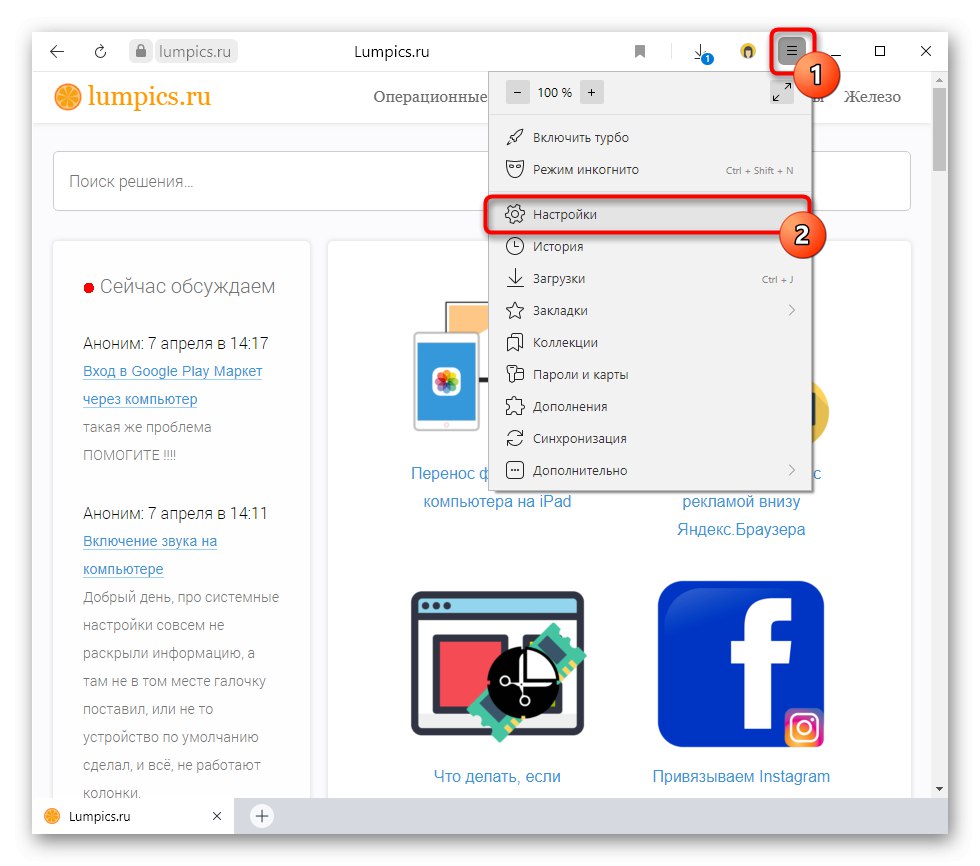
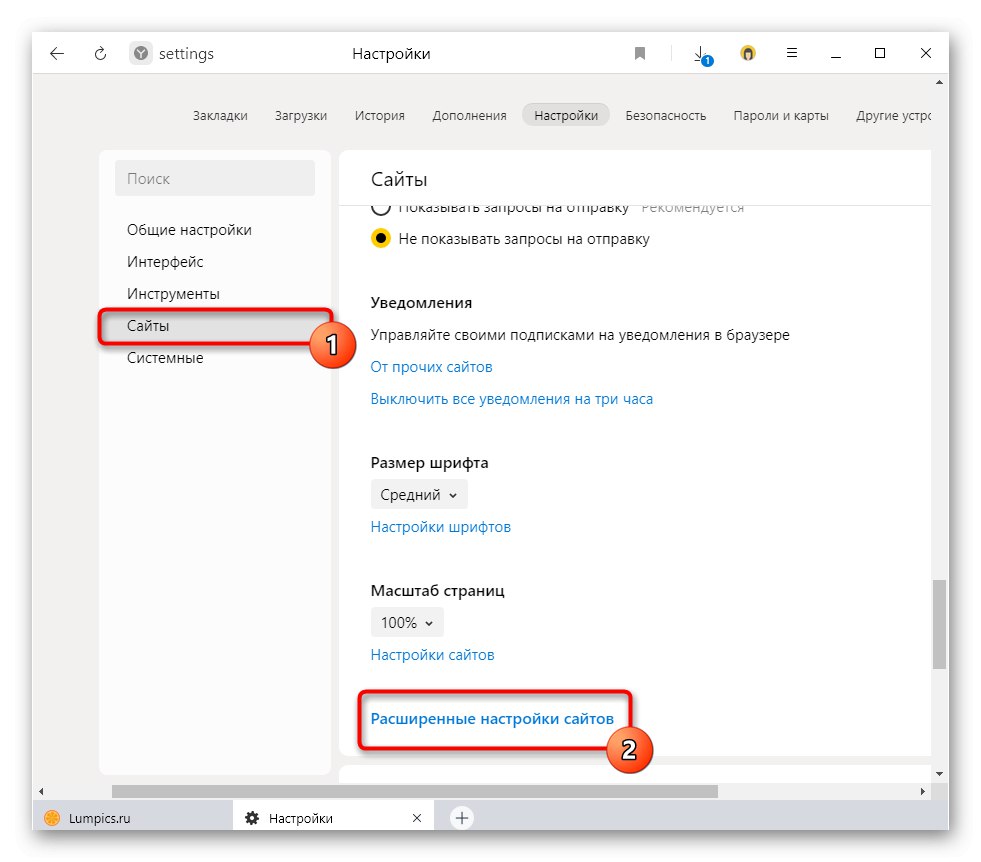
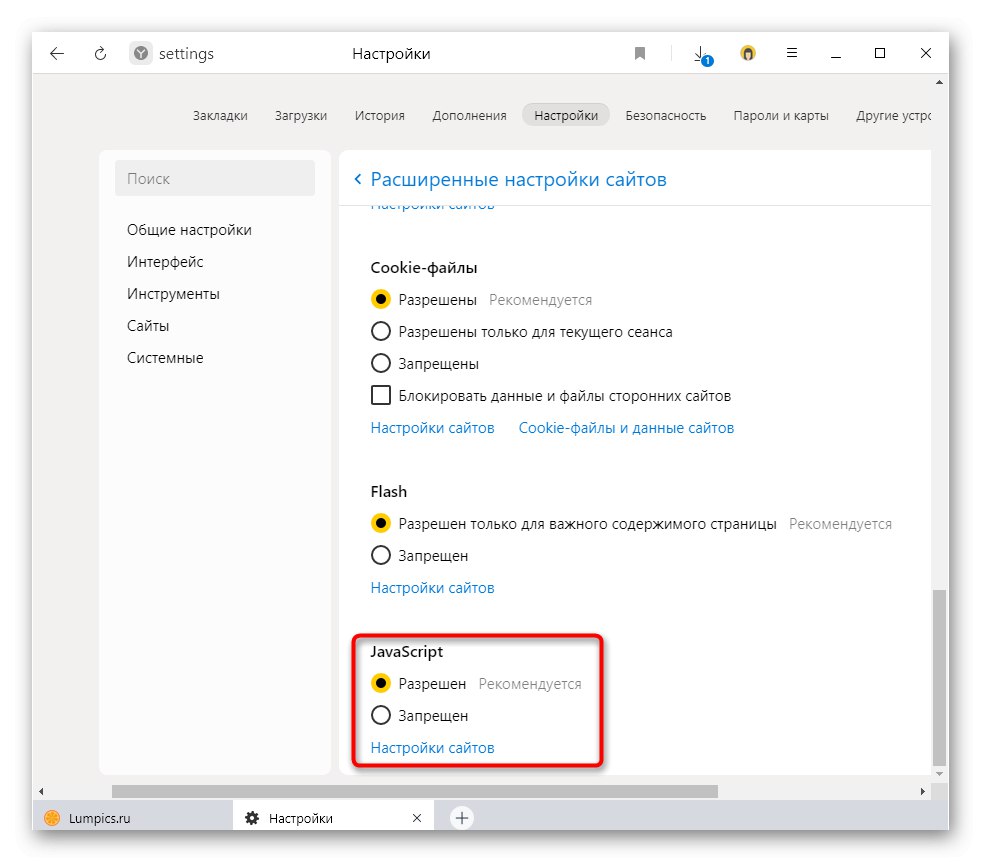
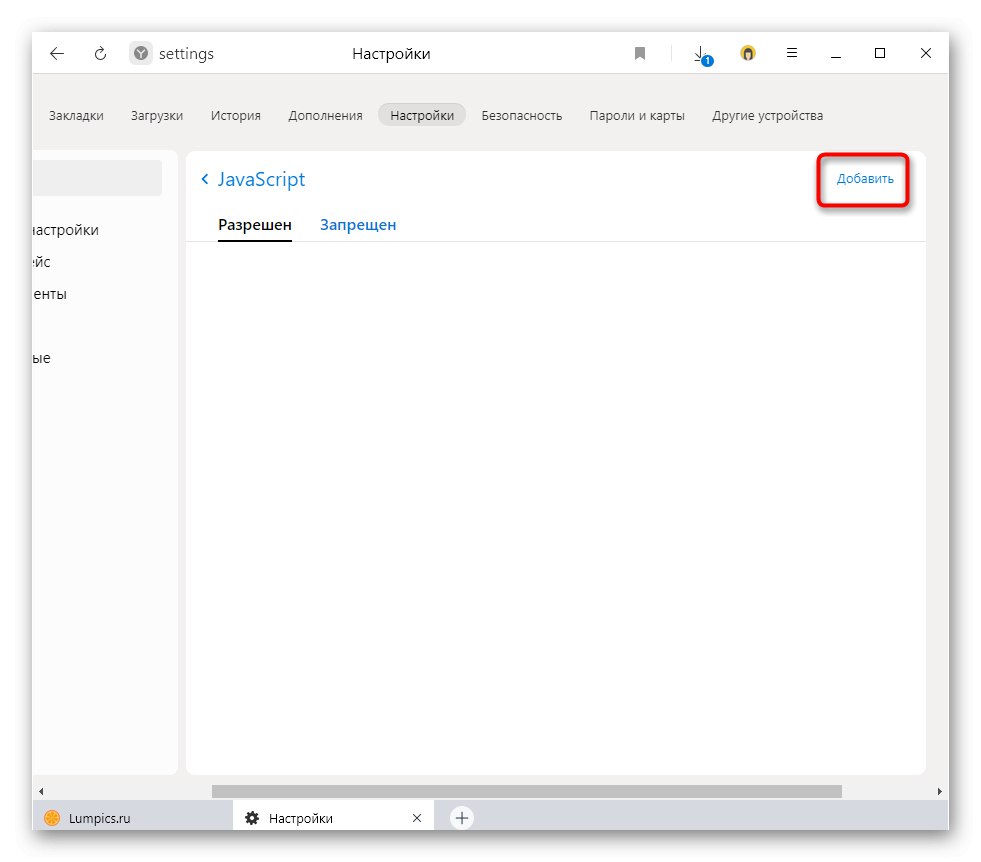
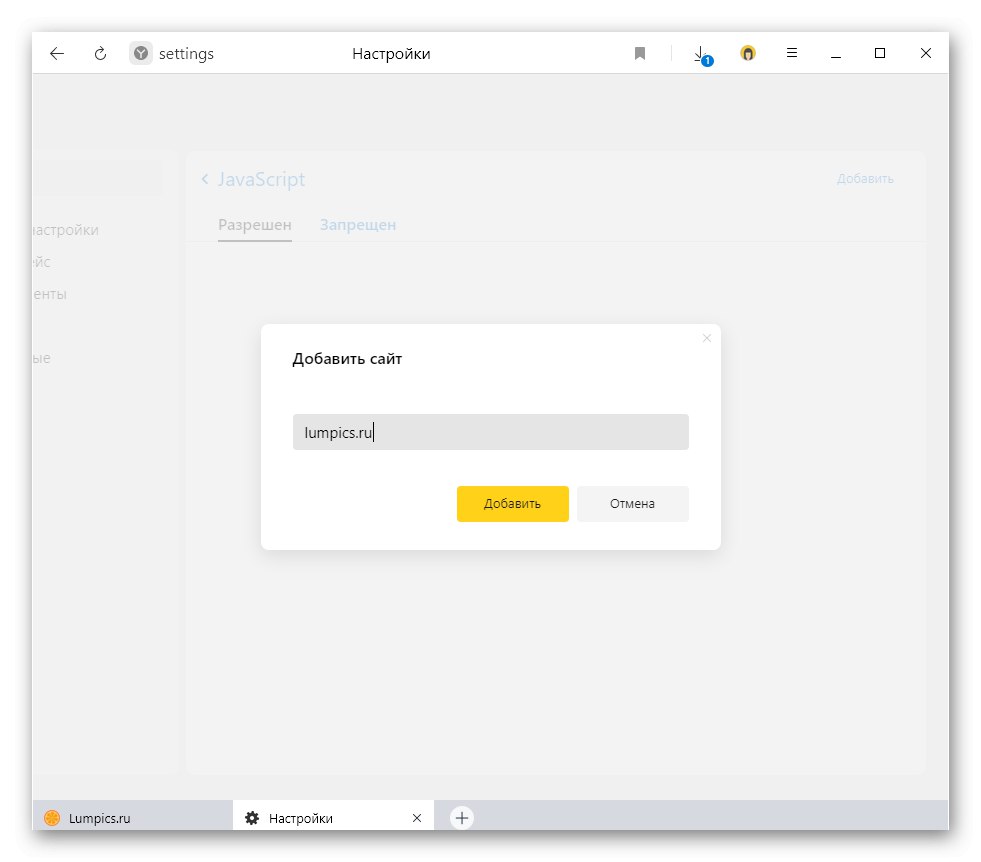
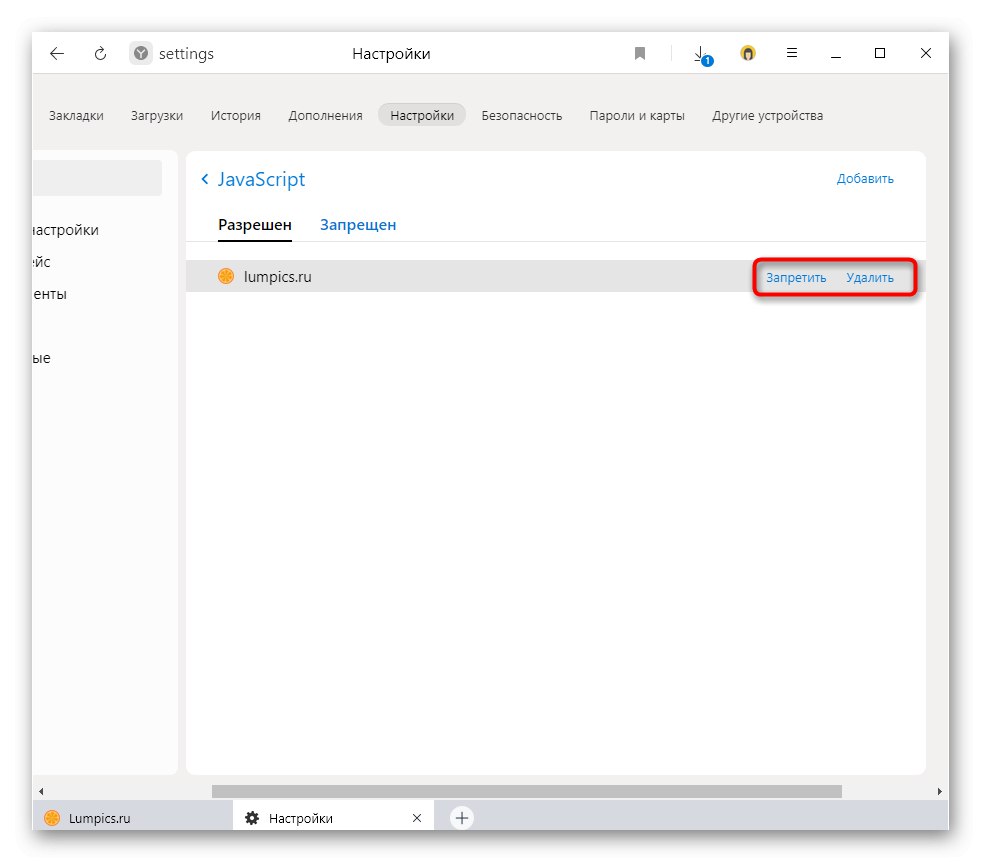
Metóda 3: použitie rozšírenia
Vzhľadom na možnosť ľahkého ovládania a podrobnú konfiguráciu funkcií JavaScriptu v serveri Yandex by sa zdalo čudné navrhnúť na dosiahnutie rovnakého cieľa použitie samostatného softvéru. Tento prístup má však právo na existenciu, pretože výrazne uľahčuje aktiváciu a deaktiváciu tejto funkcie v rámci jedinej stránky: zmena jej stavu a aktualizácie stránky prebiehajú jedným kliknutím. Doplnky na tento účel nájdete v obchode Google WebStore a nižšie popíšeme iba jednu z týchto možností.
Stiahnite si Quick Javascript Switcher z Google WebStore
- Pomocou vyššie uvedeného odkazu sa dostanete na stránku produktu v obchode Google Extension Store, alebo tam choďte sami a do vyhľadávania zadajte výraz „javascript“. Vyberte správne riešenie a kliknite na tlačidlo "Inštalácia".
- Potvrďte inštaláciu v prehliadači.
- Konkrétne nástroj Quick Javascript Switcher funguje čo najjednoduchšie: tlačidlo na prácu s ním je umiestnené na paneli rozšírení a pôvodne ikona svieti nazeleno, čo naznačuje, že je povolený JavaScript.
- Ak na ňu kliknete, JS sa deaktivuje a stránka sa automaticky znovu načíta. Ďalším stlačením sa technológia obnoví.
K deaktivácii a povoleniu JavaScriptu dochádza iba na jednom webe otvorenom na aktuálnej karte!
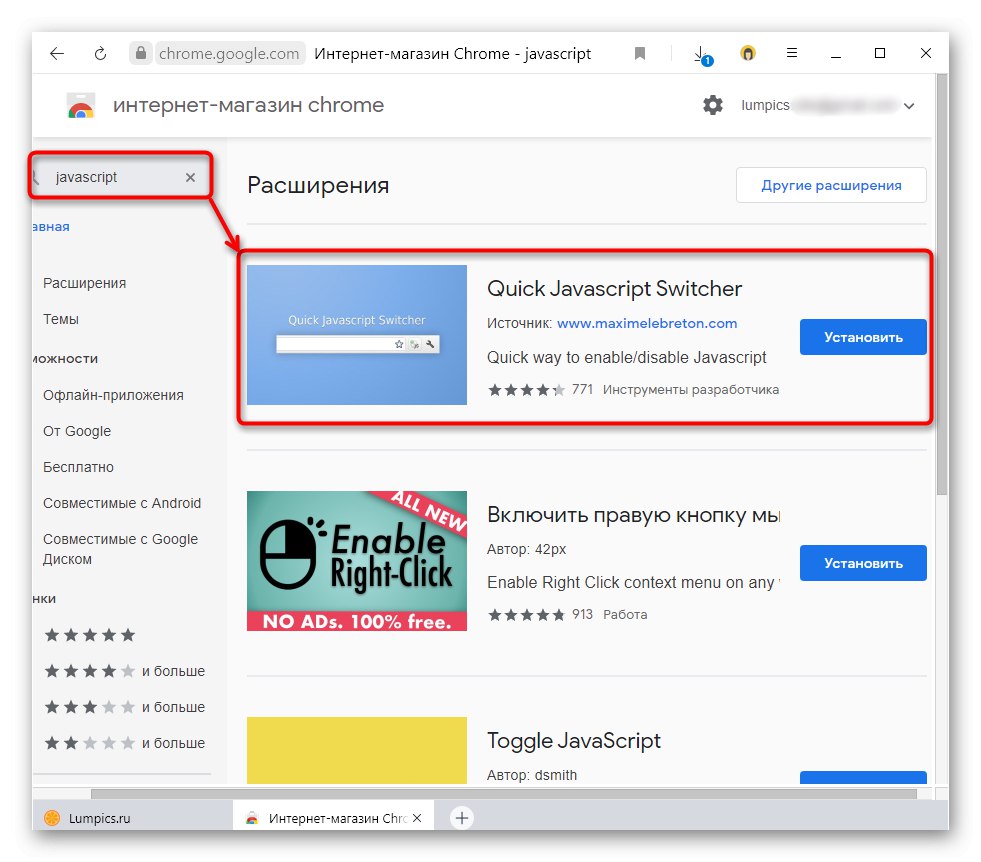
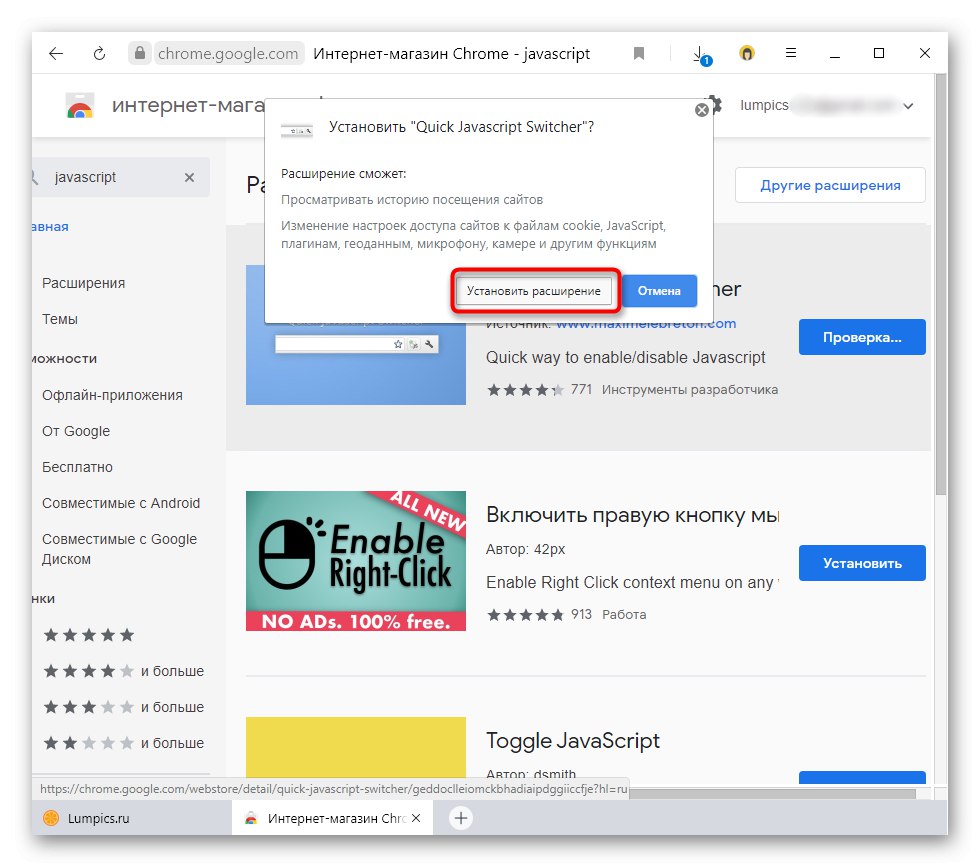
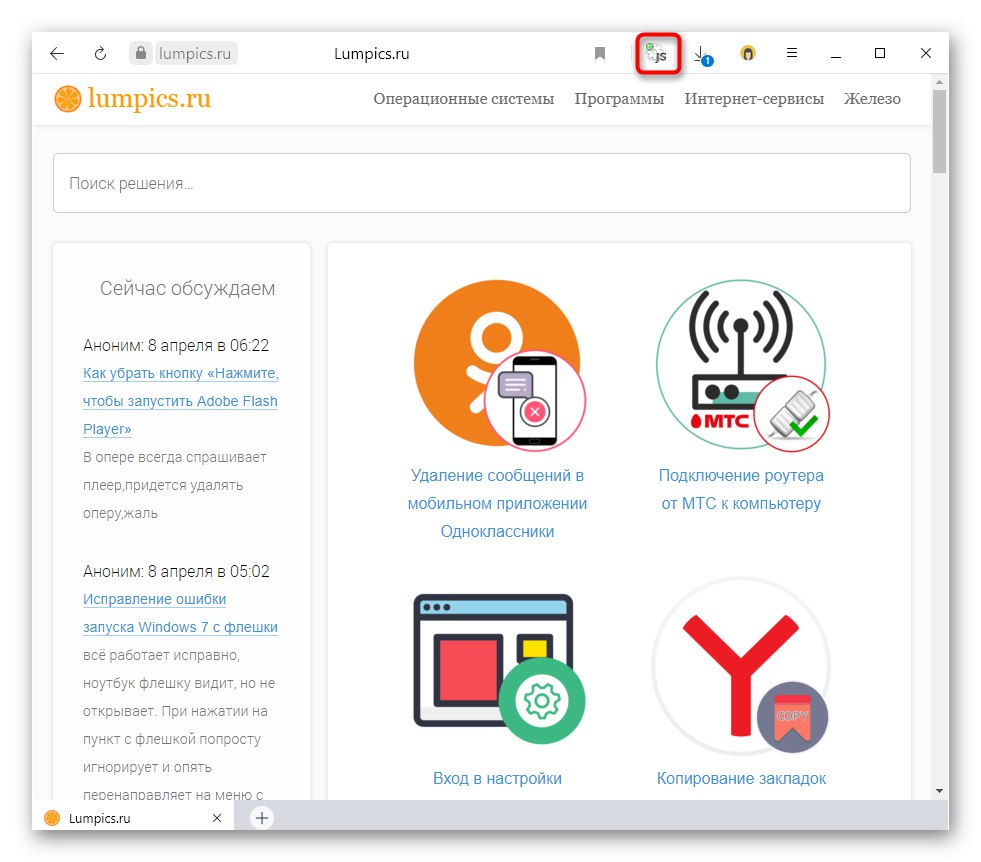
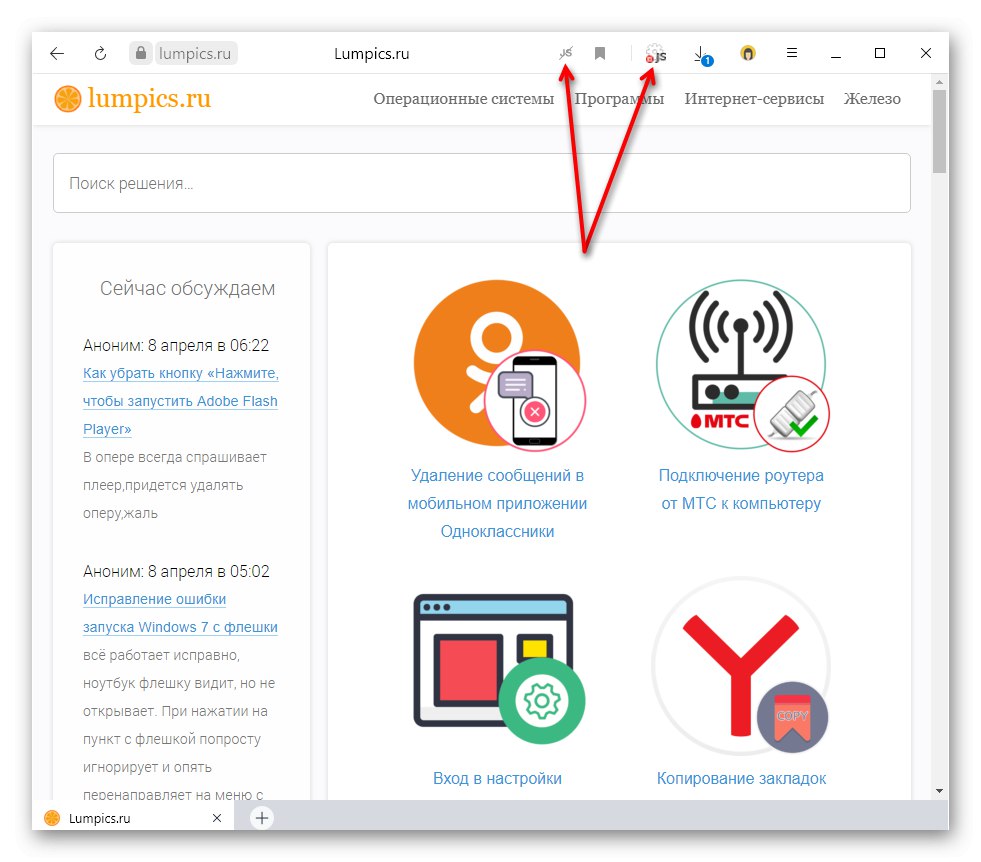
Teraz viete, akými spôsobmi môžete spravovať stav JS v prehliadači Yandex a ako optimalizovať jeho fungovanie.